Odlučite da li želite da kreirate bazu podataka na stonom računaru ili Access veb aplikaciju
Applies To
Access za Microsoft 365 Access 2021 Access 2019 Access 2016|
Važno Access Services 2010 i Access Services 2013 se uklanjaju iz sledećeg izdanja sistema SharePoint. Mi preporučujemo da ne pravite nove Veb aplikacije i ne migrirate postojeće aplikacije na alternativnu platformu, kao što je Microsoft Power Apps. Access podatke možete da delite sa uslugom Dataverse, koja predstavlja bazu podataka u oblaku na kojoj možete da pravite Power Platform aplikacije, automatizovane tokove posla, virtuelne agente i još mnogo toga za veb, telefon ili tablet. Više informacija potražite u članku Prvi koraci: Migriranje Access podataka u Dataverse. |
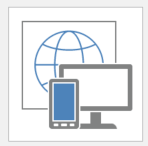 |
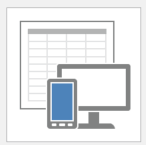 |
|
Access predlošci veb aplikacije imaju globalnu ikonu u pozadini. |
Predlošci Access baze podataka na radnoj površini imaju ikonu tabele u pozadini. |
Kada otvorite Access 2016, vidite galeriju predložaka. Prvi korak u pravljenju baze podataka jeste da odlučite da li da kreirate Access veb aplikaciju ili Access bazu podataka na radnoj površini. Odluka zavisi od alatki koje su vam dostupne i od određenih ciljeva. Da biste se odlučili između Access veb aplikacije ili baze podataka na radnoj površini, razmotrite sledeće:
Razmatranja dizajna
Postoje tri važna razmatranja dizajna koje prvo treba uzeti u obzir.
IT zahtevi
|
Koristite Access veb aplikaciju ako: |
Koristite bazu podataka na radnoj površini ako: |
|---|---|
|
Koristite Microsoft 365 uz SharePoint Online ili ako koristite SharePoint Server 2013 ili SharePoint Server 2016 uz Access usluge i SQL Server 2012 (ili novije). |
Ne koristite ovu SharePoint ili ako Microsoft 365 plan ne uključuje SharePoint Online. |
|
Želite pouzdanost, bezbednost i upravljanje skladištenjem podataka u Microsoft Azure SQL bazi podataka ili u SQL Server. |
Zahtevate lokalnu bazu podataka da biste uskladištili podatke ili treba da konsolidujete podatke iz različitih lokalnih izvora podataka. |
|
Želite najnovije funkcije funkcije Access usluge čim one dostupne. |
Ne smeta vam da sačekate sledeće izdanje programa Access da biste koristili najnovije funkcije. |
Pristup podacima i dizajnu
|
Koristite Access veb aplikaciju ako: |
Koristite bazu podataka na radnoj površini ako: |
|---|---|
|
Osobe unutar i izvan vaše organizacije moraju da pristupe podacima sa bilo koje lokacije i sa mnogo različitih uređaja. |
Svi mogu da se povežu sa računarom na kojem je uskladištena Access baza podataka i najverovatnije će koristiti bazu podataka sa umreženog stonog ili laptop računara. |
|
Imaju pristup svim osobama koje treba da kreiraju ili izmene Access veb Access 2016. |
Tim kreira i menja baze podataka u različitim verzijama programa Access. |
|
Svako ko ima dozvolu može da prikazuje i uređuje podatke, čak i ako nema Access. |
Ako želite da se uverite da svaki korisnik baze podataka ima Access ili je instalirao Access Runtime. |
Poslovni ciljevi i zahtevi
|
Koristite Access veb aplikaciju ako: |
Koristite bazu podataka na radnoj površini ako: |
|---|---|
|
Vaše potrebe za izveštavanjem su jednostavan ili koristite bazu podataka za računare da biste se povezati sa podacima u Access veb aplikaciji za složenije izveštaje. |
Želite potpunu kontrolu nad izgledom i doživljajom utisku pri radu korisnika baze podataka. |
|
Problem koji pokušavate da rešite ne zahteva napredne funkcije baze podataka. |
Spremni ste da ponovo distribuciju baze podataka na prednjem kraju baze podataka svaki put kada promenite dizajn. |
|
Želite jednostavan, intuitivni izgled i do sada za korisnički interfejs. |
Imate složene potrebe za izveštavanjem, pored jednostavnih izveštaja sa rezimeom obezbeđenih u Access veb aplikacijama (na primer, morate da integrišete druge baze podataka u izveštaj ili da oblikujete izveštaj). |
|
Želite da promene dizajna odmah budu dostupne. |
Potrebne su vam napredne funkcije, kao što su:
|
Detaljne razlike između Access veb aplikacija i baza podataka na radnoj površini
Da biste pomogli da napravite pravi izbor, sledeće tabele ističu mnoge razlike između Access veb aplikacija i Access baza podataka na radnoj površini.
Prvi koraci
|
Funkcija |
Access veb aplikacija |
Access baza podataka na radnoj površini |
|---|---|---|
|
Predlošci |
Predlošci veb aplikacija su dostupni u Kancelarija prodavnici i u programu Access. Predlošci tabela su dostupni dok pravite tabele. |
Predlošci baze podataka na radnoj površini dostupni su na Kancelarija.com i u programu Access. Delovi aplikacije koji su predlošci koji sadrže nekoliko objekata baze podataka dostupni su u galeriji Delova aplikacije. Delovi tipa podataka dostupni su za polja. |
|
Dozvole |
Dozvole se nasleđuju sa lokacije SharePoint na kojoj se kreira veb aplikacija. |
Postavite dozvole za pojedince na osnovu dozvola sistemskih datoteka. Šifrovanje baze podataka lozinkom. |
|
Tools for entering data, viewing data, and modifying database structure |
Unesite i prikažite podatke pomoću veb pregledača. Access je neophodan za kreiranje ili izmenu Access veb aplikacije. |
Za unos i prikazivanje podataka potreban je Access ili Access Runtime (dostupan u sklopu programa Access ili kao besplatno preuzimanje). Access je neophodan za kreiranje ili izmenu baze podataka. |
Skladištenje podataka
|
Oblast |
Access veb aplikacija |
Access baza podataka na radnoj površini |
|---|---|---|
|
Gde se podaci skladište |
Ako koristite Microsoft 365 aplikaciji SharePoint Online, podaci se skladište u Microsoft Azure SQL bazi podataka. Ako koristite sopstvenu primenu na SharePoint Server 2013 ili SharePoint 2016, podaci se skladište na SQL Server. |
Podaci se skladište u lokalnoj Access bazi podataka. |
|
SQL Server obavezno |
Ako koristite Microsoft 365 aplikaciji SharePoint Online, SMicrosoft hostuje baze podataka za vas u Microsoft Azure SQL bazi podataka. Ako koristite sopstvenu primenu sistema SharePoint Server 2013 ili SharePoint 2016, SQL Server servera. |
SQL Server nije neophodno. |
|
Veličina baze podataka |
Ako koristite SharePoint Online, ograničenje veličine baze podataka je 1 gigabajt (GB). Ako koristite SharePoint Server 2013 ili SharePoint 2016 SQL Server, veličina baze podataka se kontroliše putem SQL Server. U oba slučaja, ako planirate da sačuvate paket aplikacije, komprimovani podaci moraju da budu manji od 100 MB. |
2 GB skladišta je dostupno za podatke i objekte. |
Unos podataka
|
Zadatak |
Access veb aplikacija |
Access baza podataka na radnoj površini |
|---|---|---|
|
Kopiranje i lepak iz Excel, Word ili drugih izvora |
Da, podatke možete da nalepite u Access iz drugih izvora. |
Da, podatke možete da nalepite u Access iz drugih izvora. |
|
Uvoz podataka iz: |
|
|
|
Dodajte podatke u tabelu |
Kopirajte podatke u novu tabelu. Zatim kopirajte i nalepite podatke u postojeću tabelu ručno ili pomoću makroa za podatke. |
Dodajte podatke u tabelu pomoću čarobnjaka za uvoz. |
|
Povežite se sa podacima u: |
SharePoint liste (samo za čitanje) |
|
Struktura baze podataka
|
Oblast |
Access veb aplikacija |
Access baza podataka na radnoj površini |
|---|---|---|
|
Tabele |
Dostupni su predlošci tabela. Tabele mogu biti skrivene. |
Dostupni su predlošci segmenta aplikacije. |
|
Relacije između tabela |
Kreiranjem tipa podataka "Pronalaženje" uspostavlja se relacija. Da biste prikazali informacije o relacijama, izaberite polje za pronalaženje, a zatim izaberite stavku Izmeni pronalaženja. |
Relacije između tabela se pregledaju u prozoru "Relacije". |
|
Upiti |
Nisu dostupni upiti radnje. Makroi podataka se koriste za izvršavanje ažuriranja, dodaja i brisanja. |
Dostupni su radni upiti. Unakrsni upiti su dostupni. |
|
Obrasci i prikazi |
U Access veb aplikacijama obrasci se zovu prikazi. Dostupan je interaktivni dizajner prikaza. Sličice se mogu prikazati. Tipovi prikaza:
|
Dostupan je čarobnjak za obrasce. Tipovi obrazaca:
|
|
Raspored obrasca |
|
Dostupni su kontrole piksela, razdeljeni obrasci, pododeljci, kontrole kartica i modalni dijalozi. |
|
Kontrole za unos podataka |
Dostupne su sve osnovne kontrole, uključujući:
|
Dostupne su dodatne kontrole veba, navigacije i grafikona. |
|
Pronalaženje podataka |
Opcije su dostupne u korisničkom prikazu i kada koristite prilagođene funkcije za dizajniranje. |
|
|
Izveštaji |
Dostupni su jednostavni prikazi rezimea i grupisanja. Za tradicionalne Access izveštaje koristite zasebnu Access bazu podataka na radnoj površini koja je povezana sa microsoft Azure SQL bazom podataka u kojoj su uskladišteni podaci Access veb aplikacije. |
Kreirajte prilagođene izveštaje. |
|
Makroi |
Koristite obezbeđene makroe da biste automatizovali UI i operacije podataka. |
Koristite makroe ili VBA da biste automatizovali UI i operacije podataka. |
|
ActiveX kontrola i objekata podataka |
ActiveX nisu dostupne kontrole i objekti podataka. |
ActiveX su dostupne kontrole i objekti podataka. |
|
Obaveštenja putem e-pošte |
U Microsoft 365 koristite makroe podataka da biste poslali obaveštenja putem e-pošte. |
Korišćenje makroa za slanje obaveštenja putem e-pošte |
Alatke
|
Alatka |
Access veb aplikacija |
Access baza podataka na stonom računaru |
|---|---|---|
|
Table Analyzer Wizard to identify redundant data |
Čarobnjak za animalizator tabele nije dostupan. |
Identifikujte suvišne podatke u čarobnjaku za animalizator tabele. |
|
Sažeti i popravi |
Alatke za sažetije i popravljanje nisu dostupne. |
Dostupne su alatke za sažetije i popravljanje. |
|
Documenter baze podataka |
Dokumentator baze podataka nije dostupan. |
Dokumentator baze podataka je dostupan. |
|
Performance Analyzer |
Animalizator performansi nije dostupan. |
Animalizator performansi je dostupan. |
|
Pravljenje rezervne kopije i vraćanje u prethodno stanje procesa za podatke i strukturu |
Iako je baza podataka uskladištena u microsoft Azure, preporučuju se obične lokalne rezervne kopije. Izrada e-adresa, premeštanje ili primena Access veb aplikacije čuvanjem kao paketa aplikacije. Zakačite samo strukturu veb aplikacije ili i strukturu veb aplikacije i podatke. |
Vratite podatke ili podatke i strukturu tako što će se sačuvati datoteka baze podataka. |
Želite još?
Da li da napravim Access aplikaciju ili Access bazu podataka za računare?










